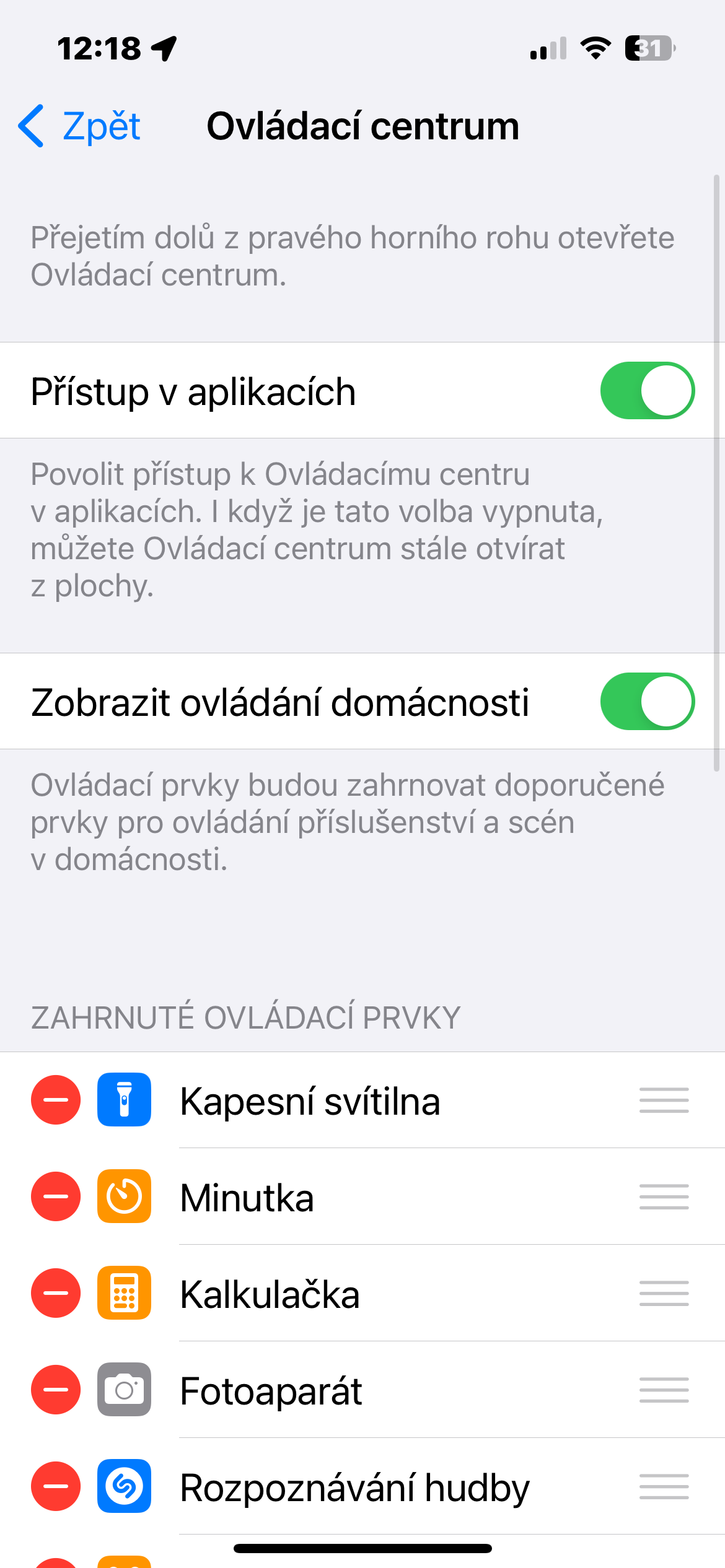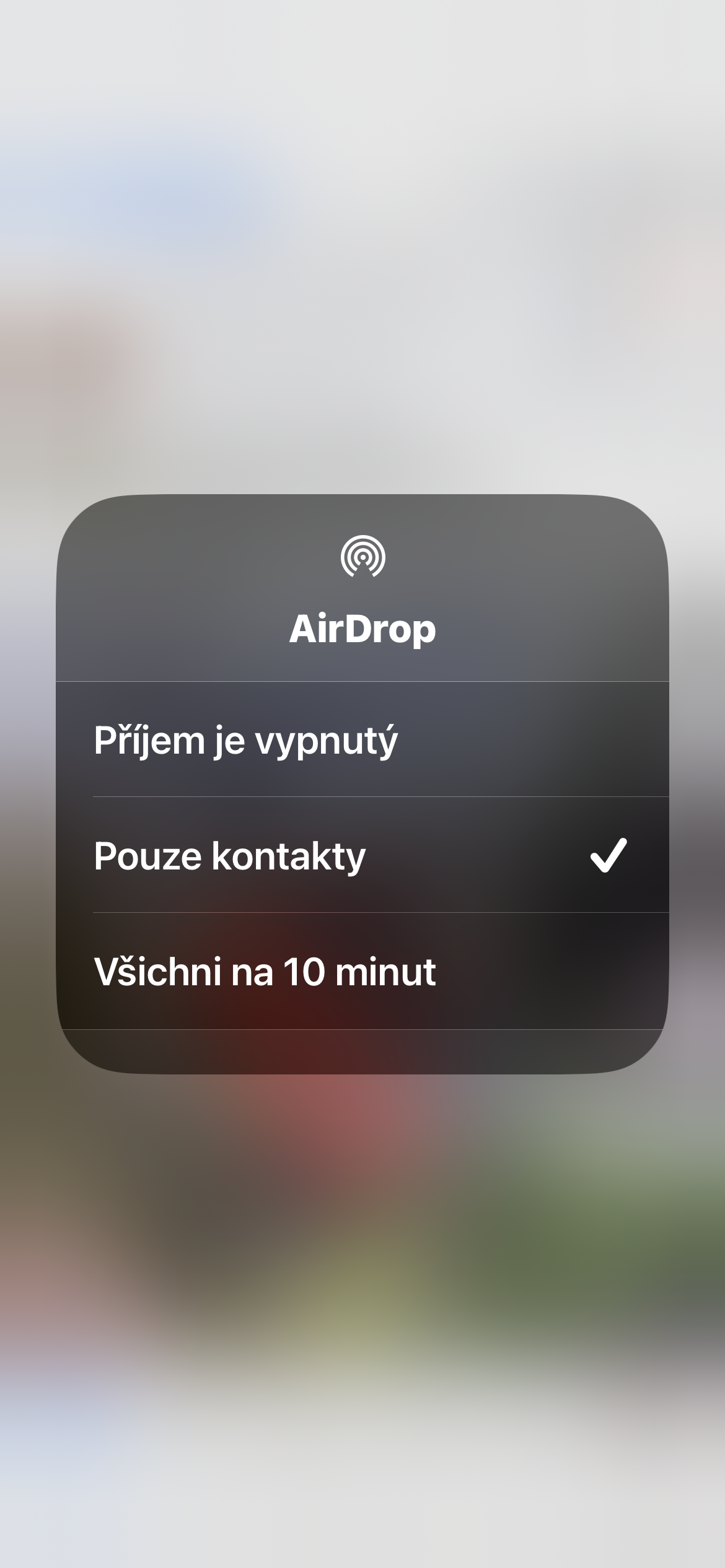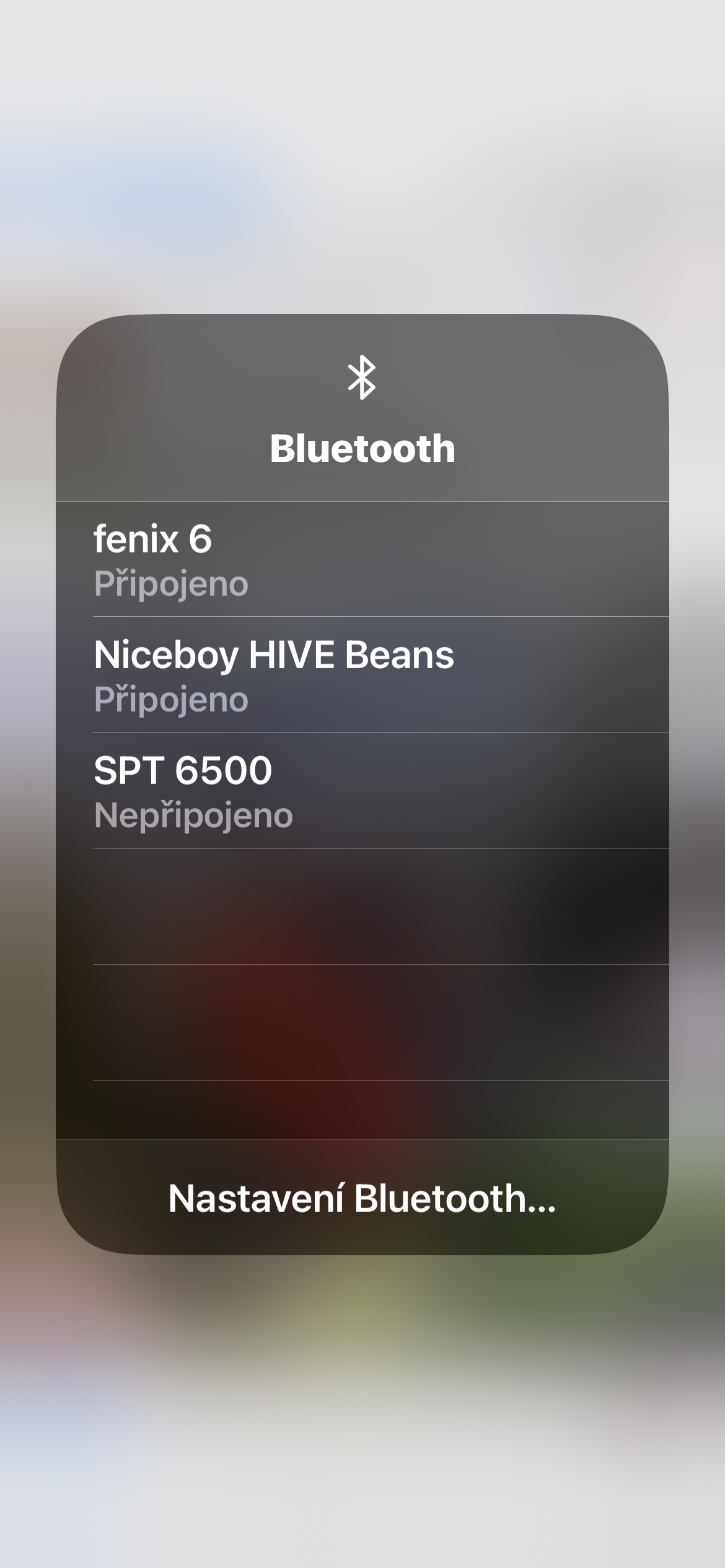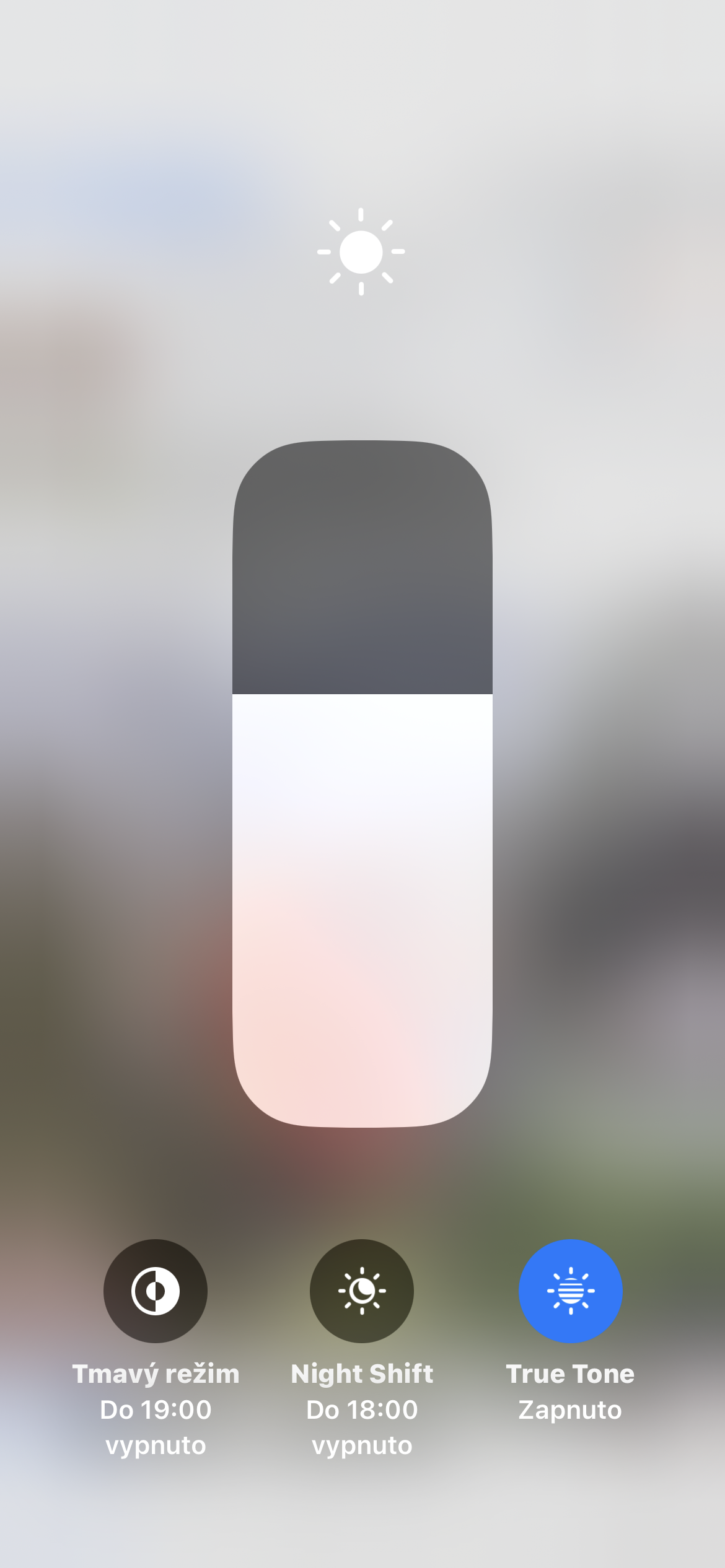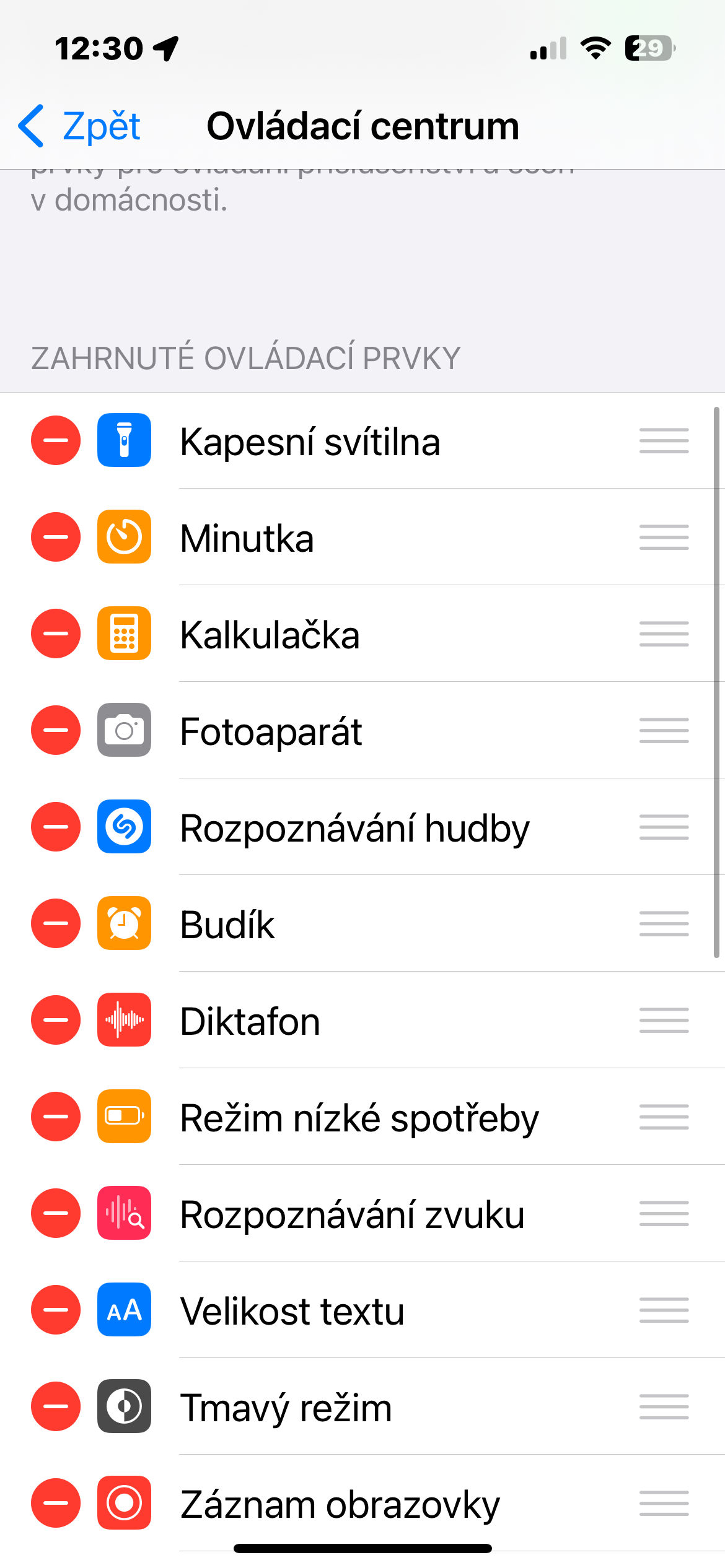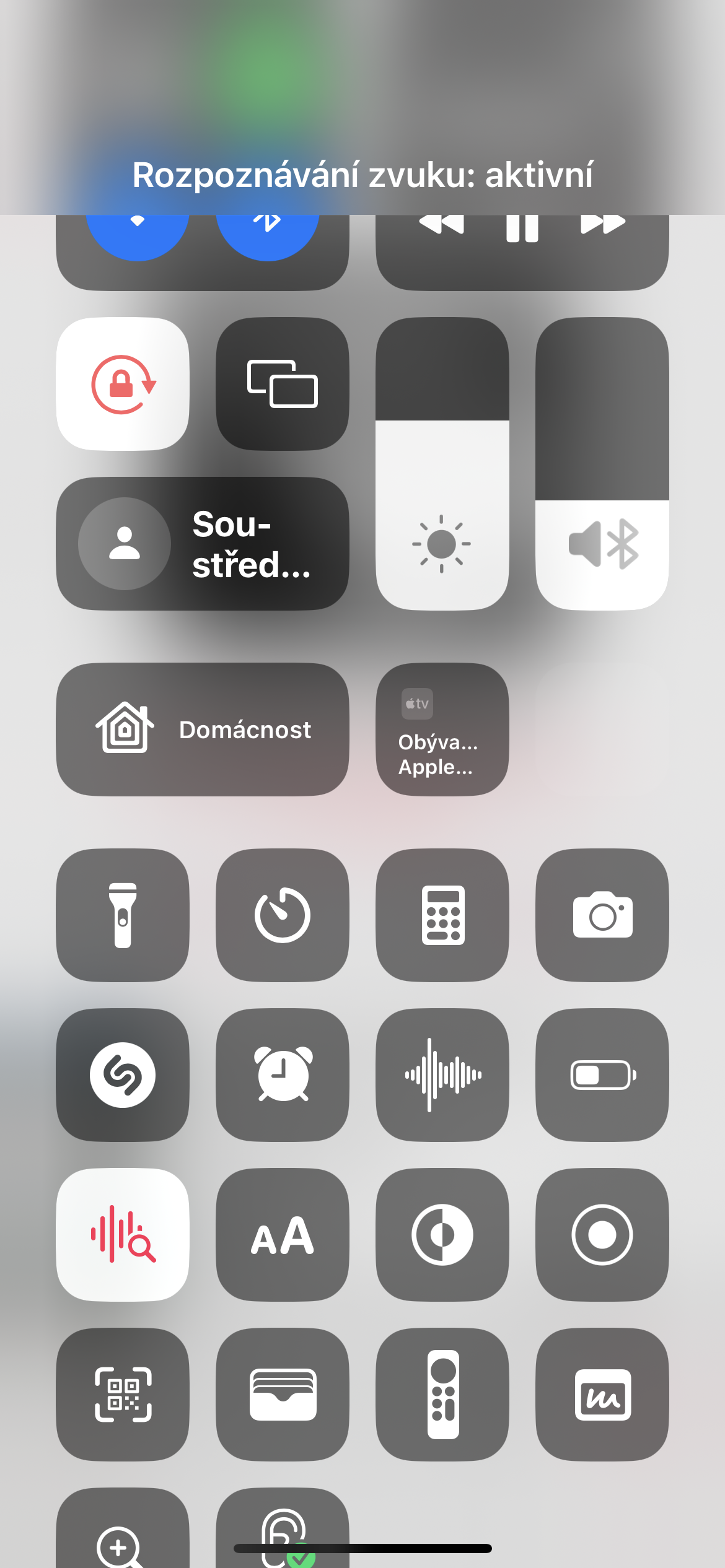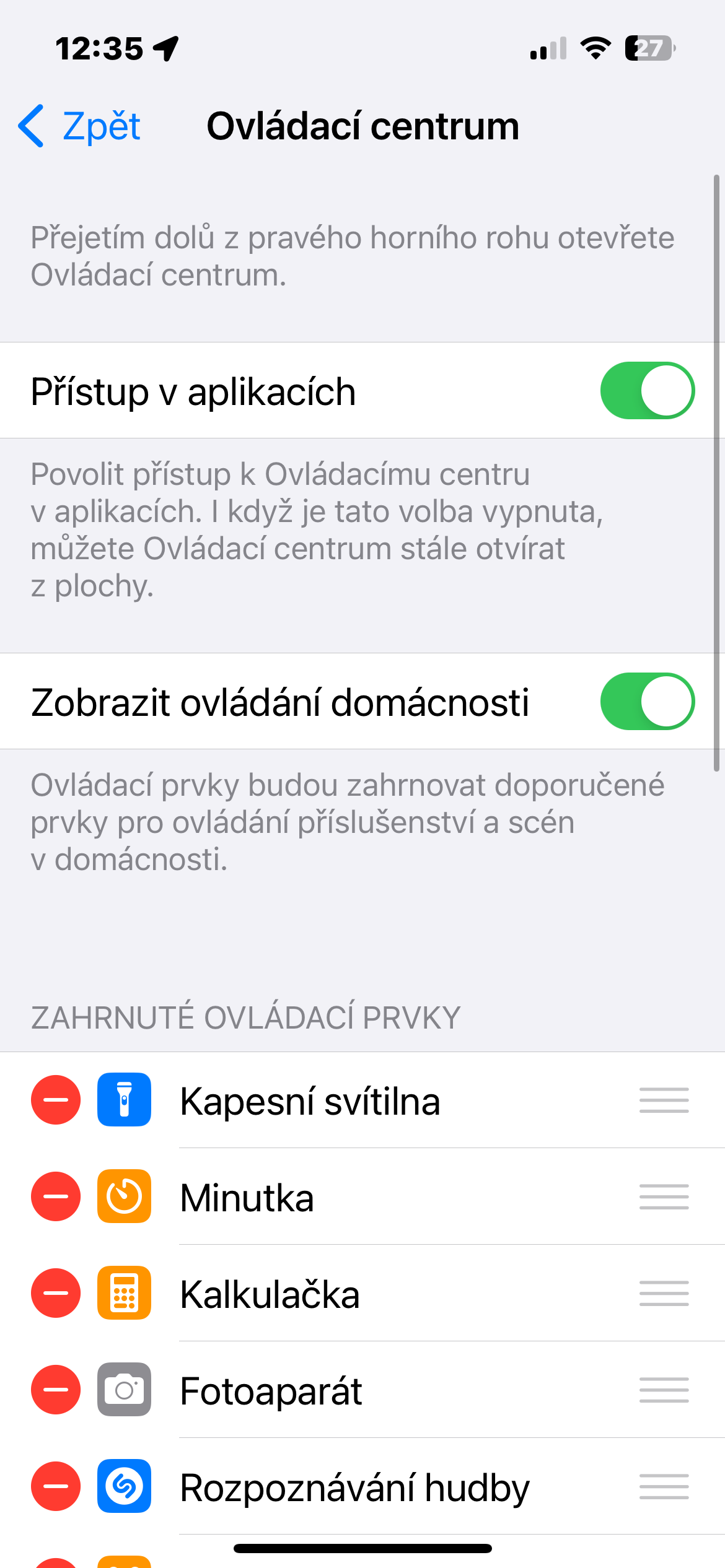Toeganklikheid terwyl toepassings gebruik word
U kan die beheersentrum op u iPhone tot 'n groot mate aanpas. Jy kan onder meer hier stel of jy wil hê dat die Beheersentrum beskikbaar moet wees selfs wanneer jy verskeie toepassings gebruik. Hardloop op iPhone om hierdie detail aan te pas Instellings -> Beheersentrum, en aktiveer of deaktiveer die item soos nodig Toegang in toepassings.
Druk die elemente lank
As jy die meeste van die Beheersentrum-teëls tik en hou, kan jy toegang tot bykomende kontroles kry. Soms laat hulle jou toe om meer gedetailleerde instellings aan te pas. As jy byvoorbeeld die Helderheid-skuifbalk druk en hou, gee jy meer korrelige beheer oor jou toestel se helderheid, en jy kan ook Donkermodus, Nagverskuiwing en Ware Toon wissel. Soms kan jy op 'n teël tik en hou om uit verskeie opsies te kies. As jy byvoorbeeld die Fokus-knoppie tik en hou, aktiveer 'n spesifieke modus, of tik en hou die netwerkteël—links bo, met kontroles vir Vliegtuigmodus, Sellulêr, Wi-Fi en Bluetooth—gee jou meer beheer oor daardie dienste, maar jy kan ook Persoonlike Hotspot aanskakel of AirDrop-instellings aanpas.
Pas elemente aan
Dit hang van jou af watter elemente jy in die Beheersentrum wil hê – dit is byvoorbeeld duidelik dat as jy nie werklik die Sakrekenaar gebruik nie, sy kortpad in die Beheersentrum vir jou nutteloos sal wees. Om die inhoud van elemente in die beheersentrum aan te pas, hardloop Instellings -> Beheersentrum. In die onderste gedeelte in die afdeling Bykomende kontroles jy sal items vind wat by die beheersentrum gevoeg kan word. Klik op die groen knoppie om hulle by te voeg +. Omgekeerd, om elemente in 'n afdeling te verwyder Kontroles ingesluit klik op die rooi knoppie -.
Klankherkenning
Klankherkenning is 'n toeganklikheidskenmerk wat Apple in iOS 16 en iPadOS 16 bekendgestel het. As u dit aktiveer, kan u iPhone sekere klanke herken: brandalarms, sirenes, katte, honde, alarms, deurklokkies, babas wat huil, en volgende. Tik en hou die knoppie Klankherkenning en tik dan op die klanke wat jy wil hê die toestel moet herken. Sodra die toestel hierdie geluide hoor, sal dit jou waarsku.
Slimhuiskontroles
Jy kan ook maklik en effektief die individuele toestelle van jou slimhuis vanaf die beheersentrum op jou iPhone beheer. As jy egter nie 'n slimhuis bestuur nie, sal die relevante elemente in die Beheersentrum waarskynlik vir jou onnodig wees. Jy kan hul vertoning kanselleer deur op jou iPhone te hardloop Instellings -> Beheersentrum, en hier deaktiveer jy eenvoudig die item Bekyk huiskontroles.